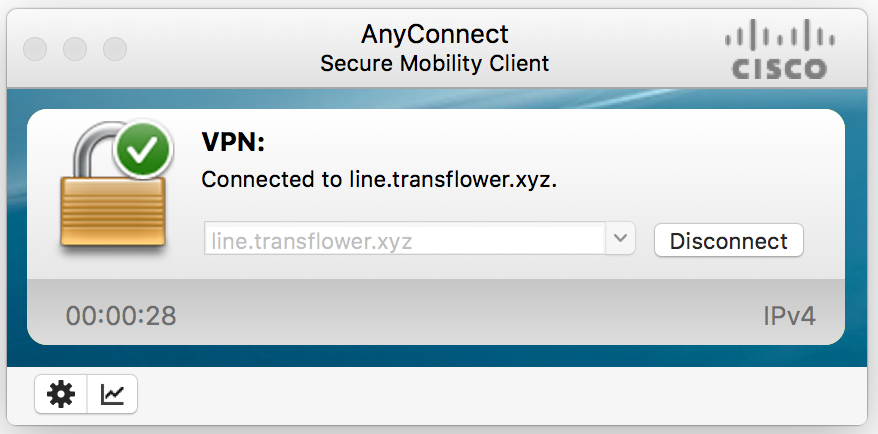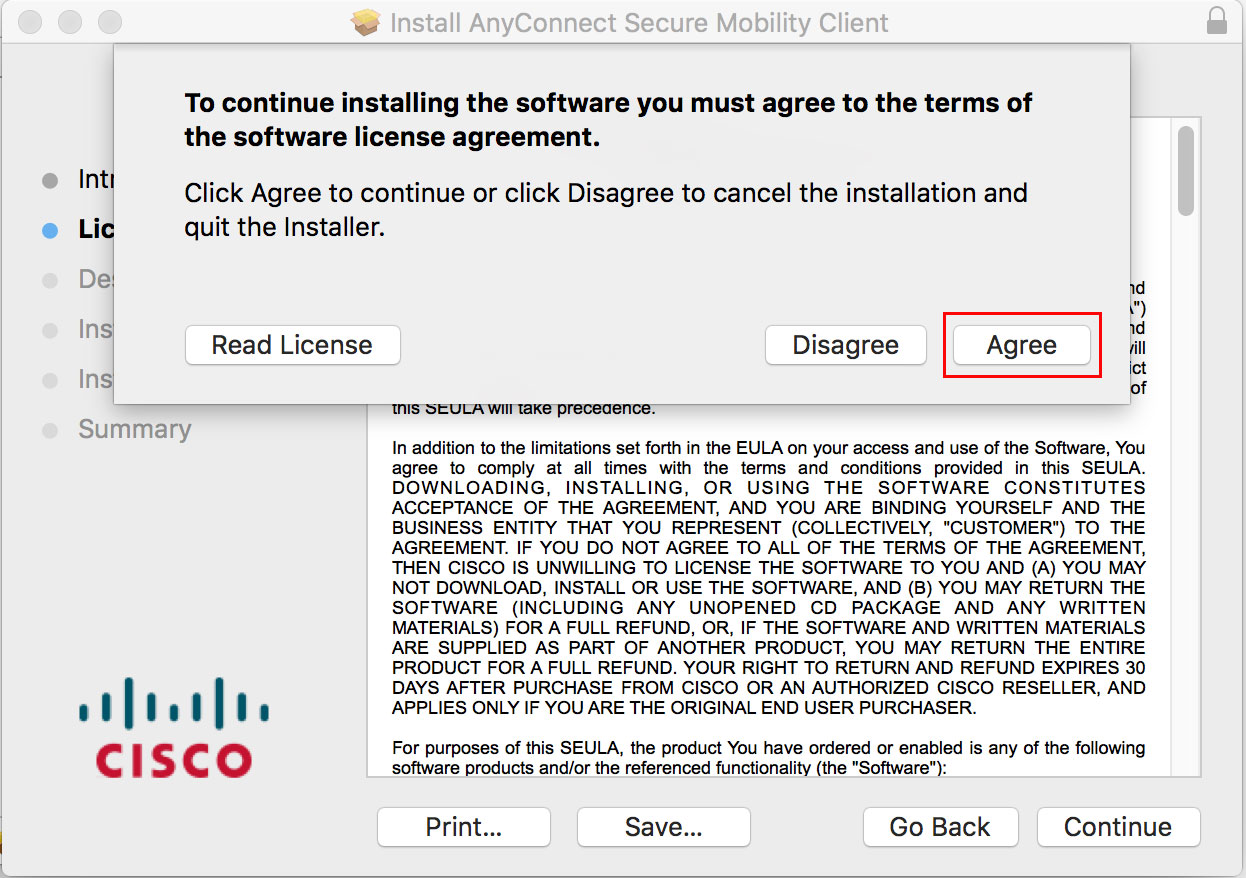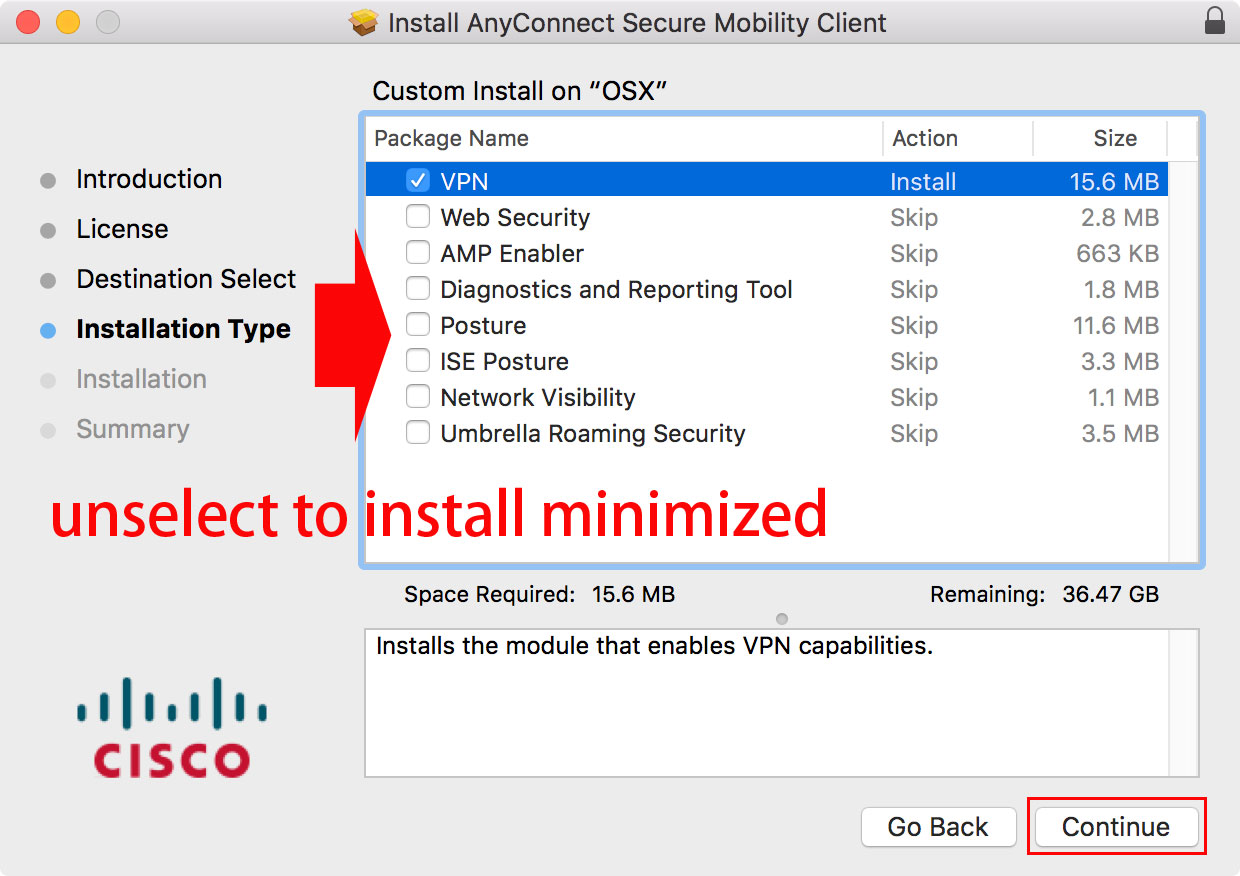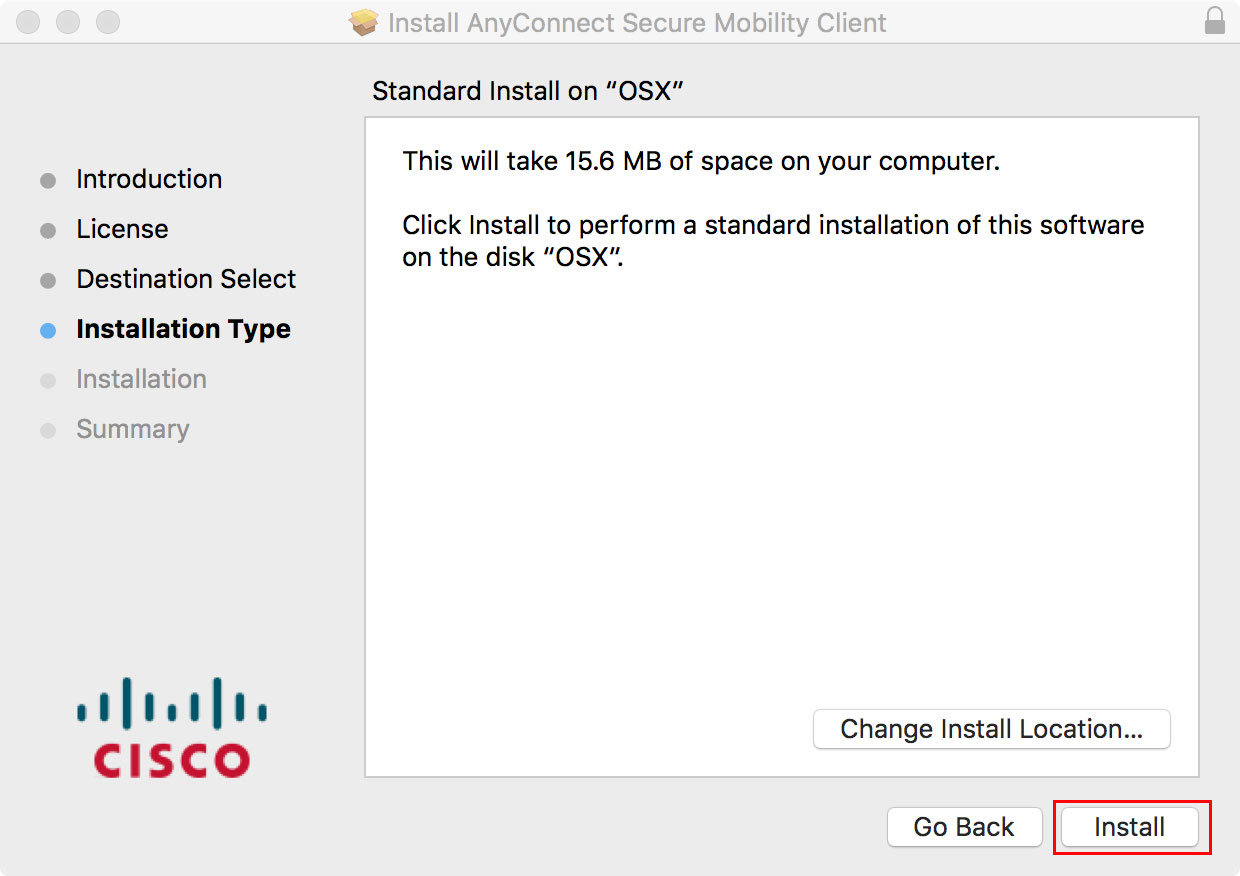1.Откако ја купивте претплатата, одете на страницата Мои производи и услуги и кликнете на оној што го купивте.
2.Проверете ја адресата на серверот, корисничкото име и лозинката што се активирани. Овие информации исто така ќе бидат испратени до вашето регистрирано поштенско сандаче по е-пошта.
3.Може да го преземете клиентот AnyConnect за MacO од официјалната веб-страница на Cisco или од тука. И следете го минималниот упатство за инсталација за инсталирање.
Кликнете за да го видите минималниот упатство за инсталација
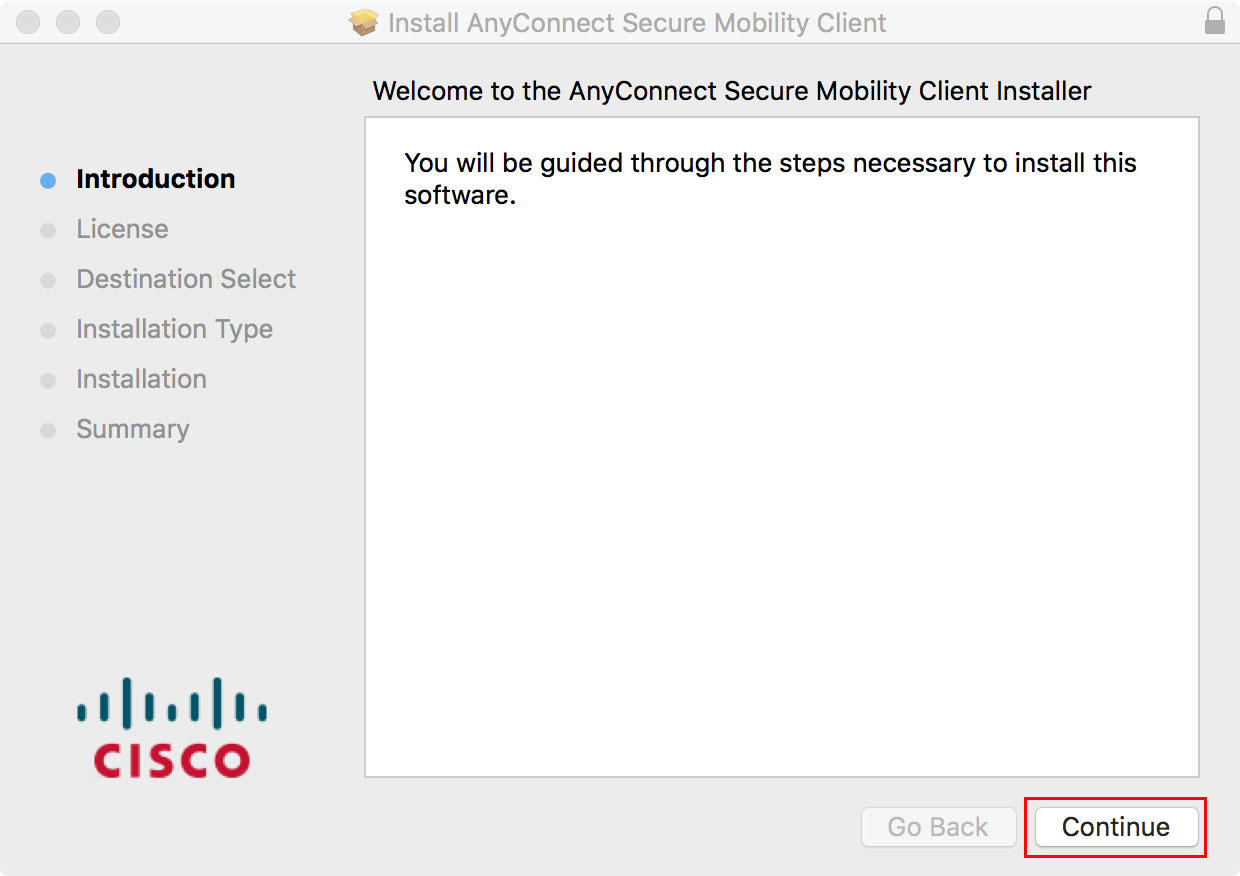
- Кликнете Продолжи
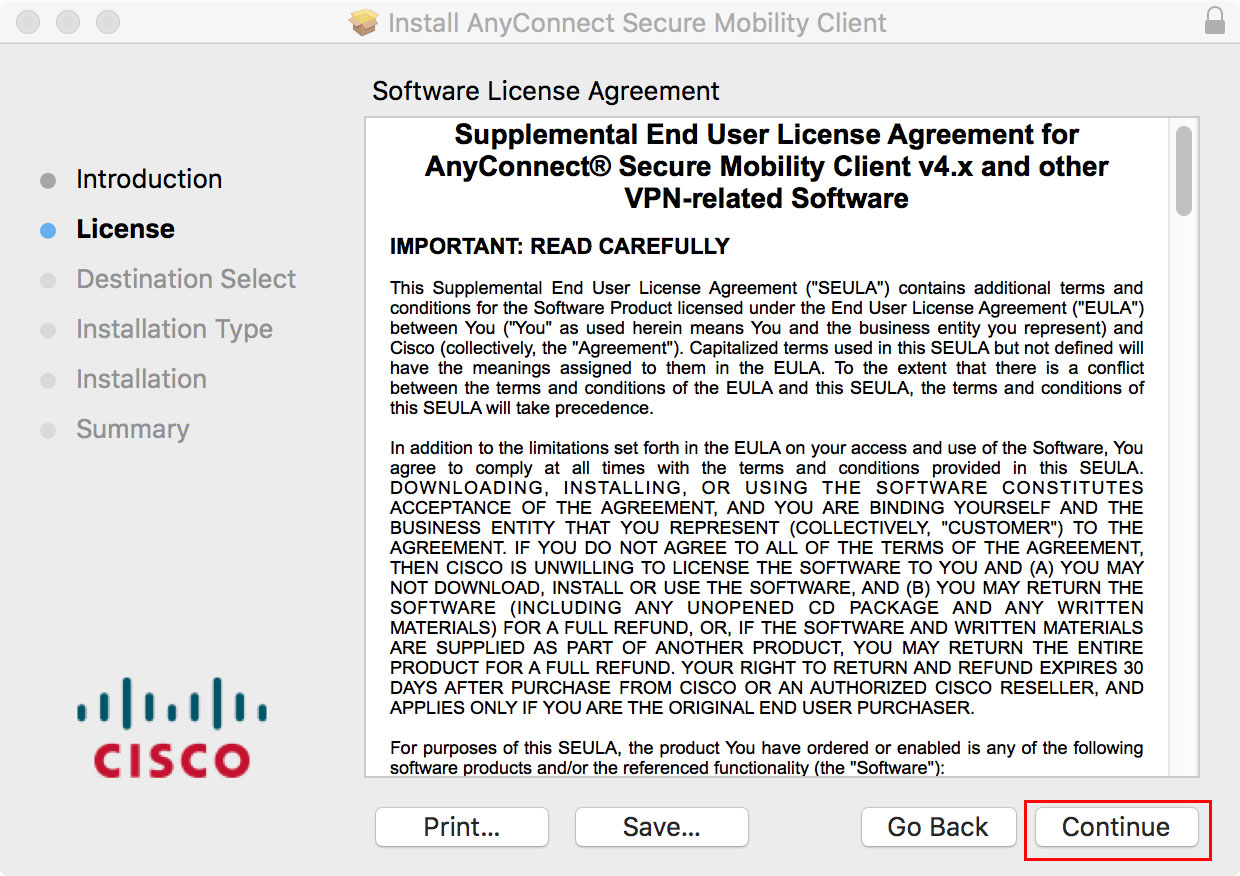
Кликнете Продолжи
Притиснете се согласувам
Отстранете ја непотребната опција, чувајте го само првиот VPN, кликнете на продолжете за да ја минимизирате инсталацијата.
Кликнете Инсталирај
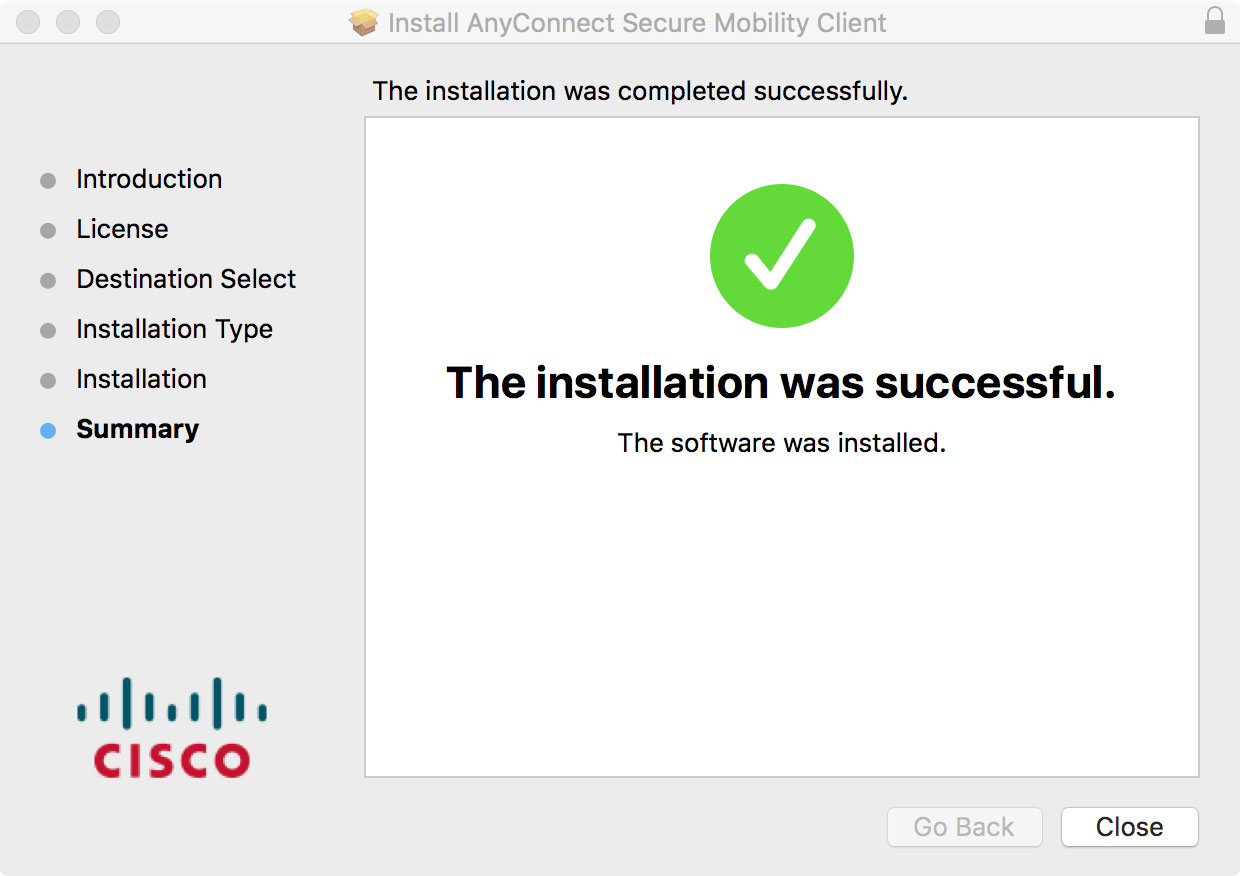
4.Користете го клиентот Аниконекс за MacOs за да се поврзете.
a. стартувајте го Клиентот за Аниконек, пополнете ја адресата на серверот и притиснете го копчето за да се најавите.
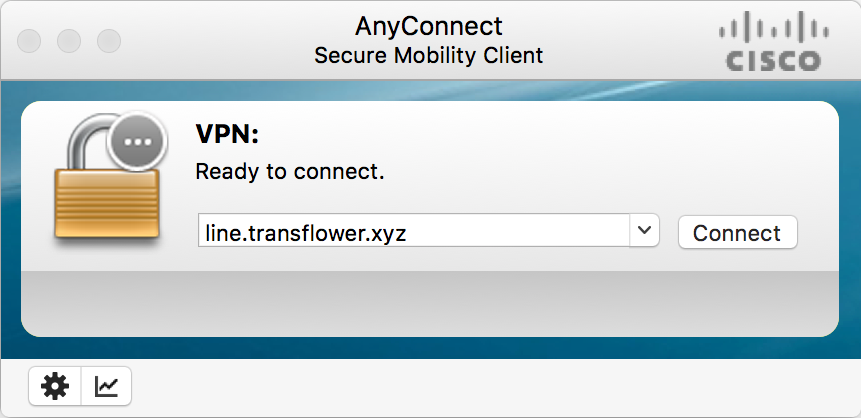
b. Внесете го корисничкото име. Потврдете со ОК.
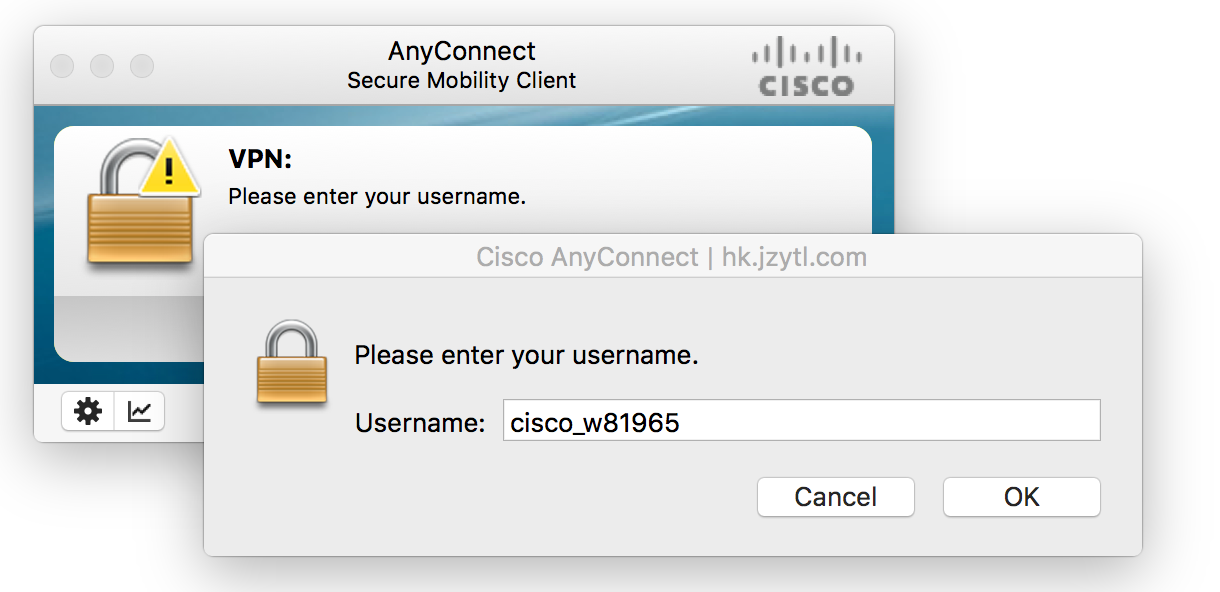
c. Внесете ја лозинката и притиснете ОК за да се поврзете.
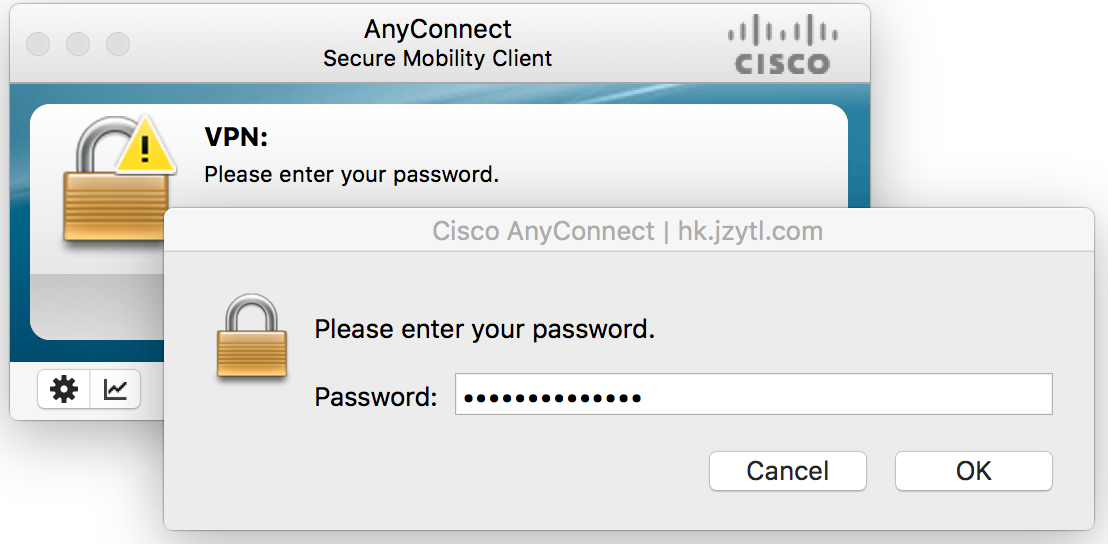
d. Поврзете се успешно и уживајте во вашиот ексклузивен приватен Интернет.